
Здравствуйте, сегодня я хочу рассказать как научиться пользоваться wordpad новичку. Вы все, наверное, уже знаете, что wordpad — это текстовый редактор, служащий как для редактирования, так и для создания документов.
В одной из своих предыдущих статей, я уже о нём писал и рассказывал как создать в wordpad таблицу. Пришло время рассказать как им вообще пользоваться.
Как пользоваться wordpad?
Чтобы показать вам как пользоваться wordpad я решил не рисовать замысловатые рисунки, а просто заскринить панель инструментов текстового редактора wordpad, провести стрелки к каждому из пунктов, пронумеровать их и рассказать для чего предназначен каждый из них.
[adsense1]Надеюсь, вам так будет легче научиться пользоваться wordpad.
- Делает шрифт жирным;
- Курсив, наклоняет выделенный вами текст;
- Подчёркивание текста;
- Зачёркивание;
- Поднимает текст выше;
- Наоборот, опускает его ниже;
- Здесь вы можете выбрать цвет фона вокруг текста;
- А здесь выбрать цвет самого шрифта;
- Уменьшает шрифт;
- Наоборот, делает его больше;
- Здесь сразу можно выбрать размер шрифта;
- Изменить стиль шрифта. (также можете узнать как добавить новый Латинский шрифт либо Кириллический в этот список)
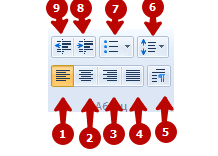
- Выравнивание по левому краю;
- По правому краю;
- Посередине;
- По левому и правому краю одновременно;
- Отображение диалогового окна;
- Изменение междустрочного интервала;
- Различные стили списка;
- Увеличение отступа абзаца;
- Уменьшение отступа абзаца.

И последняя часть панели инструментов этого тестового редактора, служит для вставки различных объектов:
- Изображения;
- Рисунка из графического редактора paint;
- Даты и времени;
- Какого-либо объекта, например, документа.
Теперь я рассказал вам о каждой кнопке из панели инструментов. Надеюсь, вы поняли как пользоваться wordpad. В следующих уроках я наглядно покажу как оформлять текст, вставлять картинки и всё такое. А мне на этом пора заканчивать, всем удачи и до скорого.
[adsense2]



